Los usuarios de Apple iPhone pueden ver el mensaje de error "La última línea ya no está disponible"." Este artículo proporciona nueve consejos para solucionar el problema.
Como la mayoría de las personas, su iPhone es uno de los dispositivos esenciales en su vida. Lo utiliza para mantenerse conectado con amigos y familiares, estar al tanto de su trabajo y estar al tanto de las noticias y eventos actuales. Pero, ¿qué haces cuando tu teléfono empieza a funcionar mal?
Un problema común que puede enfrentar es el error “La última línea ya no está disponible” en su iPhone. Este error aparece cuando intentas realizar una llamada telefónica y puede resultar increíblemente frustrante.
Este puede ser un problema complejo de abordar, pero se puede resolver rápidamente. ¡Todo lo que necesitas hacer es seguir unos sencillos pasos y tendrás tu teléfono funcionando como nuevo nuevamente en poco tiempo!

Tabla de contenido
- ¿Qué es el error "La última línea ya no está disponible" en iPhone y qué lo causa?
- Cómo solucionar el error “La última línea ya no está disponible” en iPhone
- Método 1. Activar y desactivar el modo avión
- Método 2. Reinicia tu iPhone
- Método 3. Borre su registro de llamadas recientes
- Método 4. Cambiar a una tarjeta SIM diferente
- Método 5. Actualice la configuración de su operador
- Método 6. Desactivar llamadas por Wi-Fi
- Método 7. Deshabilitar la selección automática de red
- Método 8. Restablezca su configuración de red
- Método 9. Actualice su iPhone a la última versión de iOS
- Consejos y trucos adicionales para solucionar problemas comunes del iPhone
- Conclusión
¿Qué es el error "La última línea ya no está disponible" en iPhone y qué lo causa?
Los usuarios de iPhone pueden ver ocasionalmente el mensaje de error "la última línea ya no está disponible" al intentar realizar una llamada telefónica. Este error suele ocurrir cuando los usuarios de iPhone intentan realizar una llamada telefónica utilizando un operador que no admite VoLTE (Voz sobre LTE).
Cuando esto sucede, el iPhone volverá automáticamente a 3G o 2G, que no es compatible con VoLTE. Como resultado, el iPhone no puede realizar la llamada telefónica y el usuario ve el error "la última línea ya no está disponible".
Los usuarios de iPhone pueden evitar este error asegurándose de que su iPhone esté conectado a un proveedor que admita VoLTE.
Cómo solucionar el error “La última línea ya no está disponible” en iPhone
Los usuarios de iPhone pueden ocasionalmente experimentar un mensaje de error que dice: “La última línea ya no está disponible.”
Esto suele ocurrir cuando el iPhone no puede conectarse a la red celular. Existen algunas causas potenciales para este error, incluida una señal celular débil, un problema con la configuración del iPhone o un problema con el propio iPhone.
Afortunadamente, hay algunas cosas que puedes intentar para solucionar el problema.
Método 1. Activar y desactivar el modo avión
Una posible solución para el error "La última línea ya no está disponible" es activar y desactivar el modo avión. A veces, esto puede restablecer la conexión entre el iPhone y la red celular, lo que puede solucionar el problema.
Para hacer esto, deslice el dedo hacia arriba desde la parte inferior de la pantalla de su iPhone para abrir el Centro de control. Luego, toca el ícono Modo avión para activarlo.

Espere unos segundos y luego toque el ícono Modo avión nuevamente para desactivarlo. Esto desactivará las funciones inalámbricas de su iPhone, incluidos los datos móviles, Wi-Fi y Bluetooth.
Método 2. Reinicia tu iPhone
Intenta reiniciar tu iPhone si alternar el Modo avión no soluciona el problema. Esto le dará al dispositivo la oportunidad de volver a conectarse a la red celular y puede solucionar cualquier falla de software que pueda estar causando el error.

Para reiniciar su iPhone, mantenga presionado el botón de suspensión/activación en el costado de su dispositivo hasta que Deslice para apagar< Aparece el control deslizante t81>. Luego, desliza el control deslizante hacia la derecha para apagar tu iPhone.
Una vez que tu iPhone esté apagado, mantén presionado el botón de suspensión/activación nuevamente hasta que veas el logotipo de Apple. Esto encenderá su iPhone y, con suerte, solucionará el error "La última línea ya no está disponible".
Método 3. Borre su registro de llamadas recientes
Si aún ves el error "La última línea ya no está disponible", intenta borrar tu registro de llamadas recientes. A veces, esto puede solucionar el problema restableciendo la conexión entre el iPhone y la red celular.
Para borrar su registro de llamadas recientes:
-
Abra la aplicación Teléfono.

-
Toque la pestaña Recientes en la parte inferior de la pantalla. Luego, toque el botón Editar en la esquina superior derecha de la pantalla.

-
Toque Borrar en la esquina superior izquierda.

Esto eliminará todas tus llamadas recientes de tu iPhone. Si esto soluciona el problema, puedes volver a agregarlos agregándolos manualmente a tu aplicación Contactos.
Método 4. Cambiar a una tarjeta SIM diferente
Si aún ves el error "La última línea ya no está disponible", intenta usar una tarjeta SIM diferente. Esto le ayudará a determinar si el problema está en su iPhone o en su proveedor.
Para hacer esto, retire la tarjeta SIM de su iPhone e insértela en otro teléfono. Luego, intenta hacer una llamada telefónica desde ese teléfono. Si la llamada se realiza sin problemas, entonces es probable que el problema esté en su iPhone y no en su proveedor.
A continuación, si es posible, puedes intentar insertar una tarjeta SIM diferente en tu teléfono para probar el problema más a fondo. Su tarjeta original puede tener la culpa si la llamada se realiza desde una tarjeta SIM diferente. Por lo tanto, si aún tiene problemas, comuníquese con su proveedor para obtener más ayuda.
Método 5. Actualice la configuración de su operador
Si aún ves el error "La última línea ya no está disponible", intenta actualizar la configuración de tu operador. A veces, esto puede solucionar el problema restableciendo la conexión entre el iPhone y la red celular.
Para actualizar la configuración de su operador:
-
Abra la aplicación Configuración y toque General.
-
Luego, toque Acerca de. Debería ver una ventana emergente que dice Actualización de configuración del operador si hay una actualización disponible.
- Toque Actualizar para instalar la actualización.
Después de instalar la actualización, reinicie su iPhone e intente realizar una llamada telefónica nuevamente. Con suerte, esto solucionará el problema.
Método 6. Desactivar llamadas Wi-Fi
Si aún ves el error "La última línea ya no está disponible", intenta desactivar las llamadas Wi-Fi. A veces, esto puede solucionar el problema restableciendo la conexión entre el iPhone y la red celular.
Para desactivar las llamadas Wi-Fi:
- Abra la aplicación Configuración y toque Teléfono.
- Luego, toque Llamadas Wi-Fi y mueva el interruptor a la posición Apagado.

Después de haber desactivado las llamadas Wi-Fi, reinicie su iPhone e intente realizar una llamada telefónica nuevamente. Con suerte, esto solucionará el problema.
Método 7. Deshabilitar la selección automática de red
Si aún ve el error "La última línea ya no está disponible", intente desactivar la Selección automática de red. A veces, esto puede solucionar el problema restableciendo la conexión entre el iPhone y la red celular.
Para desactivar la selección automática de red:
- Abre la aplicación Configuración y toca Celular.
- Luego, toque Opciones de datos móviles y desactive la Selección automática de red.
Después de haber desactivado la Selección automática de red, reinicie su iPhone e intente realizar una llamada telefónica nuevamente. Con suerte, esto solucionará el problema.
Método 8. Restablezca su configuración de red
Si aún ves el error "La última línea ya no está disponible", intenta restablecer la configuración de tu red. A veces, esto puede solucionar el problema restableciendo la conexión entre el iPhone y la red celular.
Para restablecer la configuración de red:
- Abre la aplicación Configuración en tu iPhone y toca General.
- Luego, toque Restablecer y seleccione Restablecer configuración de red.
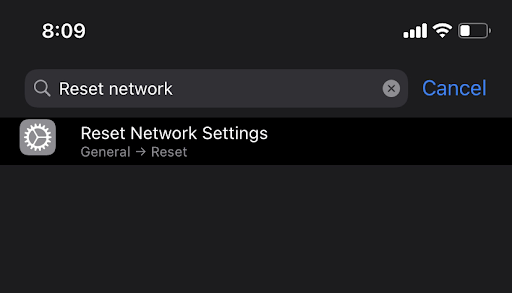
Ingrese su contraseña cuando se le solicite y luego confirme que desea restablecer su configuración de red. Una vez restablecida la configuración de red, reinicie su iPhone e intente realizar una llamada telefónica nuevamente. Con suerte, esto solucionará el problema.
Método 9. Actualice su iPhone a la última versión de iOS
Si sigues viendo el error "La última línea ya no está disponible", intenta actualizar tu iPhone a la última versión de iOS. A veces, esto puede solucionar el problema restableciendo la conexión entre el iPhone y la red celular.
Para actualizar su iPhone, abra la aplicación Configuración y toque General. Luego, toque Actualización de software.
Si hay una actualización disponible, toque Descargar e instalar para instalarla. Una vez instalada la actualización, reinicie su iPhone e intente realizar una llamada telefónica nuevamente. Con suerte, esto solucionará el problema.
Consejos y trucos adicionales para solucionar problemas comunes del iPhone
Los usuarios de iPhone están muy familiarizados con los fallos que pueden sufrir sus dispositivos. Ya sea una pantalla rota, una batería defectuosa o simplemente una conexión a Internet lenta, siempre parece haber algo que debe arreglarse.
Afortunadamente, algunos consejos y trucos sencillos pueden ayudar a los usuarios de iPhone a solucionar problemas comunes de forma rápida y sencilla.
- Reiniciar el dispositivo a menudo puede resolver el problema si tu iPhone falla con frecuencia.
- Si la batería se agota demasiado rápido, desactivar la actualización de la aplicación en segundo plano puede ayudar a conservar la vida útil de la batería.
- Si un iPhone funciona lentamente, borrar el caché puede acelerar las cosas.
Si bien estos consejos y trucos no solucionarán todos los problemas del iPhone, pueden ayudar a solucionar problemas comunes de forma rápida y sencilla.
Conclusión
Esta publicación de blog analiza el mensaje de error del iPhone "La última línea ya no está disponible"." Analizamos qué pudo haber causado este error y cómo solucionarlo. Finalmente, compartimos algunos consejos y trucos para solucionar problemas comunes del iPhone.
Esperamos que esta publicación te haya resultado útil. ¡Gracias por leer!
Una cosa más
¿Estás buscando más consejos? ¡Consulte nuestras otras guías en el Blog de Softwarekeep y nuestro Centro de ayuda! Encontrará una gran cantidad de información sobre cómo solucionar diversos problemas y encontrar soluciones a sus problemas técnicos.
Suscríbase a nuestro boletín y obtenga acceso anticipado a las publicaciones de nuestro blog, promociones y códigos de descuento. Además, ¡serás el primero en enterarte de nuestras últimas guías, ofertas y otras interesantes actualizaciones!
Artículos recomendados
» Solucionado: Mis AirPods no se conectan a mi iPhone
» Cómo solucionar “El iPhone está deshabilitado. Conectar a itunes.”
» Cómo desactivar la función Buscar mi iPhone
No dude en comunicarse si tiene preguntas o solicitudes que le gustaría que cubrimos.